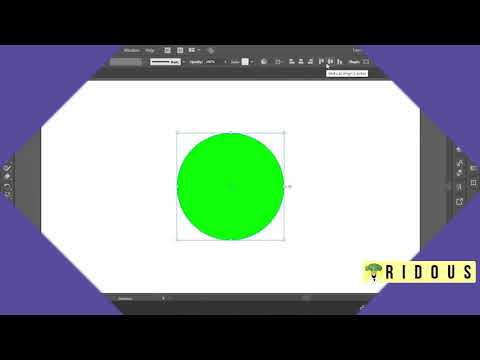Fikirkan hanya program mewah seperti GIMP dan Photoshop yang boleh membuat kecerunan? Baiklah, fikirkan semula! Dengan sedikit kekacauan, Cat dapat memberikan kecerunan sama baiknya!
Langkah-langkah
Kaedah 1 dari 2: Menggunakan "Ubah saiz dan Skew"

Langkah 1. Menggunakan alat garis, lukis garis pepenjuru di seluruh halaman

Langkah 2. Isi satu sisi dengan baldi cat
Warnanya boleh jadi yang anda mahukan, tetapi dalam kes ini, warna hitam digunakan.

Langkah 3. Klik "Ubah saiz" dan ubah nilai "Mendatar" menjadi "1"

Langkah 4. Setelah selesai, pergi untuk mengubah ukuran skew lagi, dan kali ini beralih mendatar menjadi 500

Langkah 5. Ulangi langkah 3 & 4 sekali lagi dan jalankan langkah 4 untuk beberapa kali untuk mendapatkan hasil yang lebih baik

Langkah 6. Sekarang anda mempunyai kecerunan anda
Kaedah 2 dari 2: Mengedit Warna Secara Manual

Langkah 1. Anda juga boleh mengedit warna secara manual untuk membuat kecerunan
Untuk melakukan ini, mulakan dengan satu warna.

Langkah 2. Dengan warna yang dipilih, pergi ke "Edit Colors" dan ubah warnanya sedikit
Pastikan ia cukup berbeza sehingga anda dapat melihatnya, tetapi tidak begitu berbeza sehingga akan kelihatan berombak.

Langkah 3. Tambahkan warna baru di sebelah warna asal

Langkah 4. Ulangi proses beberapa kali
Sekiranya anda membuat kecerunan biru-ungu, contohnya, mulakan dengan warna biru dan buat secara beransur-ansur lebih ungu.

Langkah 5. Bersabar
Kaedah ini memerlukan masa yang sangat lama, tetapi ia juga membolehkan anda menggabungkan kecerunan ke arah mana pun. Ia akan berbaloi.